 Semua model laptop modern memiliki baterai biasa. Berkat itu, operasi otonom perangkat dipastikan. Waktu kerja seperti itu tergantung pada kapasitas baterai. Selama operasi, banyak pemilik mengalami masalah tertentu yang terkait dengan pengoperasian baterai. Terkadang perangkat mati secara spontan dan sepertinya laptop benar-benar kosong. Namun tidak demikian - masalahnya terletak pada pengontrol baterai. Selama operasinya, kegagalan dapat terjadi. Dalam hal ini, Anda perlu mengkalibrasi baterai laptop.
Semua model laptop modern memiliki baterai biasa. Berkat itu, operasi otonom perangkat dipastikan. Waktu kerja seperti itu tergantung pada kapasitas baterai. Selama operasi, banyak pemilik mengalami masalah tertentu yang terkait dengan pengoperasian baterai. Terkadang perangkat mati secara spontan dan sepertinya laptop benar-benar kosong. Namun tidak demikian - masalahnya terletak pada pengontrol baterai. Selama operasinya, kegagalan dapat terjadi. Dalam hal ini, Anda perlu mengkalibrasi baterai laptop.
Kapan saya harus mengkalibrasi baterai laptop saya
Pengontrol diperlukan untuk menampilkan informasi tentang pengisian / pengosongan perangkat secara real time. Saat memproses informasi, ia harus mengeluarkannya secara akurat. Tetapi dengan pengisian daya baterai yang tidak tepat, kacau, controller mulai gagal.
Sangat sering, situasi ini terjadi pada orang yang mengisi daya laptop segera setelah daya baterai turun hingga 50%. Jika situasi berulang terus-menerus, pengontrol mulai memberikan informasi yang salah dan mematikan laptop atau menjadikannya "mode tidur". Dalam hal ini, kalibrasi diperlukan.
Selain itu, kalibrasi pengontrol dilakukan:
- Dengan konsumsi biaya yang cepat. Baterai dalam kasus ini habis dengan cepat bahkan ketika browser, program kantor dan aplikasi ringan lainnya sedang berjalan.
- Segera setelah membeli laptop baru. Jika ini tidak dilakukan, setelah beberapa waktu perangkat dapat mengalami kegagalan fungsi.
- Jika informasi pengisian salah, proses pengisian baterai dimulai dengan penundaan.

Perhatian! Kerusakan mekanis pada bagian baterai dan cacat baterai yang ada tidak dapat dikalibrasi. Namun, prosedur ini dapat meningkatkan usia baterai dan memperpanjang usia baterai perangkat.
Cara mengetahui kapasitas baterai
Sebelum Anda memulai prosedur memasang baterai laptop, Anda harus memastikan bahwa itu perlu. Anda dapat memverifikasi ini dengan memeriksa kapasitas baterai.
Kapasitas baterai adalah waktu di mana baterai perangkat beroperasi pada kapasitas penuh, dan pembacaan sumber daya internalnya tidak turun.
Selama pengoperasian laptop, angka ini mulai turun. Hal ini menyebabkan penurunan masa pakai baterai perangkat.
Perhatian! Jika laptop dibeli baru-baru ini dan digunakan untuk waktu yang sangat singkat, dan baterainya tidak berfungsi dengan benar, ini berarti masalahnya terletak pada pengontrol baterai.
Untuk menentukan kapasitas baterai, Anda dapat menggunakan alat Windows standar. Seluruh prosedur dilakukan melalui "Baris Perintah".
Algoritma untuk memeriksa kapasitas baterai laptop:
- Baris perintah harus dijalankan secara ketat dengan hak Administrator. Anda dapat melakukan ini melalui menu "Cari" atau dengan memanggil baris yang sesuai dengan kombinasi Win + R. Di bilah pencarian, masukkan "cmd". Kemudian buka Command Prompt.
- Jendela perintah akan muncul di layar laptop. Di dalamnya, masukkan "powercfg.exe -energy -output" dan klik pada perintah dengan mouse.
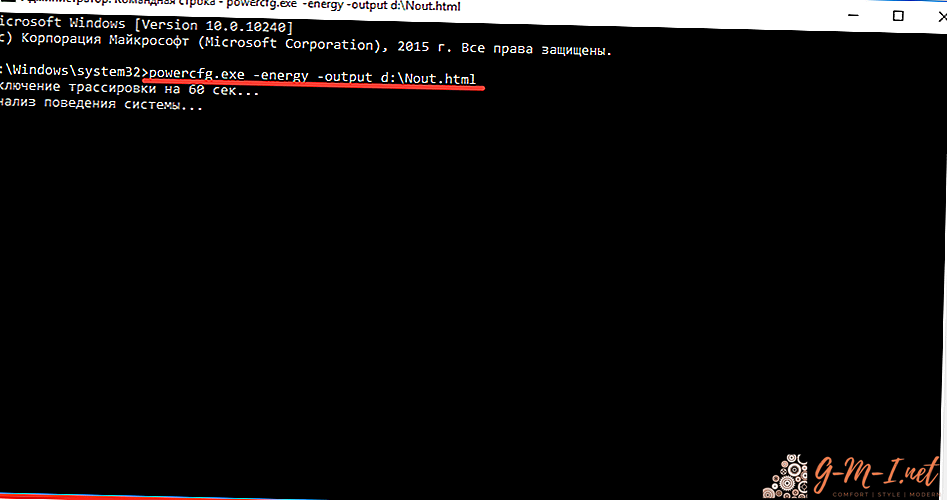
- Laptop akan mulai menganalisis data yang diperlukan. Dibutuhkan sedikit waktu. Anda harus menunggu sampai proses pengumpulan informasi selesai.
- Setelah itu, sistem akan membuat file "Nout". Itu harus dibuka menggunakan browser.
- Ini akan berisi semua informasi tentang baterai laptop. Dua poin penting: "Kapasitas baterai yang dihitung" dan "Biaya penuh terakhir" - data ini harus dibandingkan.
- Jika nilai pengisian terakhir yang dilakukan lebih rendah dari kapasitas yang dihitung, baterai harus disesuaikan.
Cara mengkalibrasi baterai laptop
Inti dari proses penyetelan baterai adalah sebagai berikut - semua indikator yang salah harus diatur ulang, maka pengontrol akan kembali ke keadaan semula.
Anda dapat mengonfigurasi baterai sendiri menggunakan salah satu metode berikut:
- manual - Anda memerlukan baterai dan laptop;
- perangkat lunak - dilakukan secara otomatis menggunakan utilitas khusus.
Utilitas yang digunakan untuk mengonfigurasi pengaturan tergantung pada model laptop. Karena itu, Anda perlu mengunduhnya dari situs web pabrikan.
Cara manual
Opsi ini cocok untuk semua laptop. Untuk konfigurasi, alat Windows standar digunakan.
Ada beberapa cara untuk melakukan penyetelan manual.
Opsi pertama:
- perangkat harus terisi penuh;
- setelah ini, pengisi daya harus diputuskan, dan laptop habis hingga minimum;

- hubungkan laptop ke "charger" dan terisi penuh.
Prosedurnya cukup sederhana. Tetapi memiliki kelemahan yang signifikan - jika daya baterai turun ke indikator tertentu, laptop akan dimasukkan ke "mode tidur".
Opsi kedua:
- Pertama, Anda harus mengkonfigurasi skema daya dengan mengatur nilai ke "Tidur";
- Anda harus mengisi penuh daya baterai laptop - kemudian lepaskan dari "charger";
- Selanjutnya, Anda perlu bekerja pada laptop dan menunggu sampai perangkat masuk ke mode tidur yang ditetapkan;
- saat laptop dalam mode yang disetel, laptop harus dihubungkan kembali ke pengisi daya dan menunggu biaya maksimum.
Kalibrasi otomatis
Lanjutkan dengan pengaturan perangkat lunak ketika metode manual tidak membantu.
Perhatian! Untuk setiap model perangkat, Anda harus menggunakan utilitas tertentu. Misalnya, untuk Samsung atau Acer, Anda harus menginstal utilitas BatteryMark. Sedangkan untuk Lenovo digunakan - Manajemen Energi.
Inti dari program-program ini adalah melepaskan dengan cepat dan kemudian mengisi baterai perangkat. Dalam hal ini, baterai akan diperiksa dalam berbagai mode. Setelah beberapa siklus pengujian, utilitas akan mulai mengoptimalkan kinerja baterai.
Anda juga dapat mengonfigurasi melalui BIOS. Untuk melakukan ini, Anda harus:
- laptop harus terputus dari pengisi daya;
- mulai kembali;
- jalankan BIOS;
- buka "Boot";
- temukan baris "Kalibrasi baterai pintar";
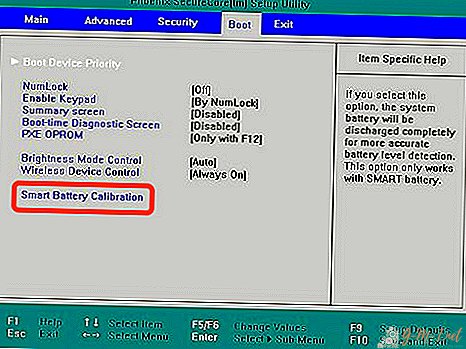
- aktifkan konfigurasi otomatis.
Setelah melakukan manipulasi yang diperlukan, kesalahan akan dihilangkan. Tentu saja, ini tidak akan menambah masa pakai baterai laptop. Namun, informasi tentang biayanya akan ditampilkan dengan benar. Ini akan memungkinkan Anda untuk menggunakan baterai seefisien mungkin.


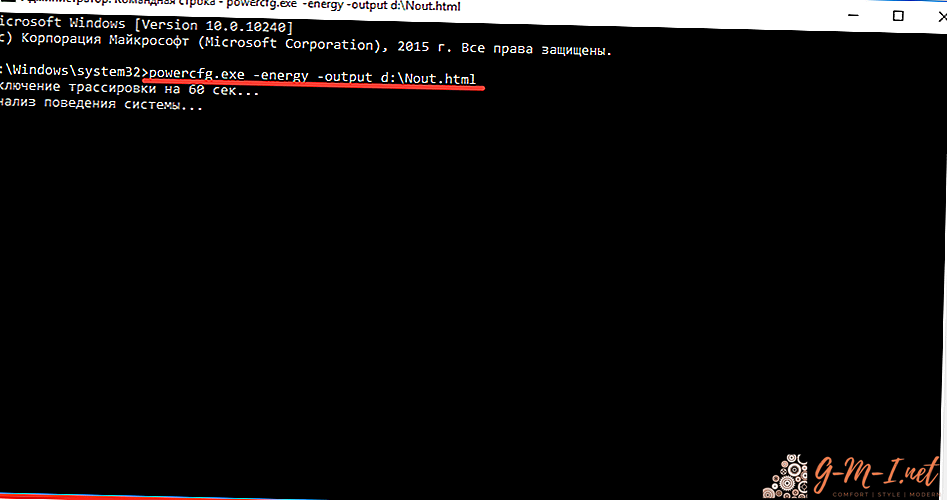

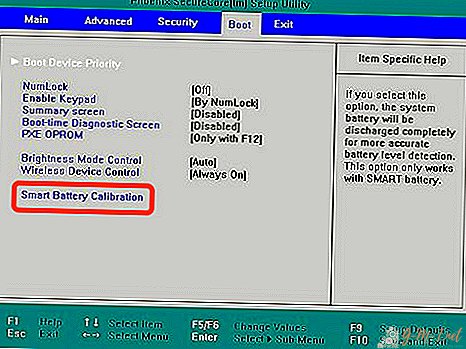
Tinggalkan Komentar Anda